Faire de Windows une chanson ou une vidéo préférée lors de la connexion

Si vous souhaitez améliorer ce qui se passe lorsque vous vous connectez à Windows, pourquoi ne pas lire votre chanson ou votre vidéo préférée? Voici comment procéder à l'aide du Planificateur de tâches.
Êtes-vous fatigué d'entendre le même vieux Windowscarillons chaque fois que vous allumez votre ordinateur et vous connectez? Il est facile de personnaliser les sons ou de les désactiver complètement. Mais pourquoi ne pas faire bouger les choses et faire jouer Windows à votre chanson ou vidéo préférée? Voici comment utiliser le Planificateur de tâches.
Lire la chanson lors de la connexion à Windows
Il y a beaucoup de choses sympas que vous pouvez faire avec TaskPlanificateur. Récemment, nous vous avons montré comment créer une tâche de base pour transformer votre PC en un réveil ultime et lire une vidéo, de la musique ou un podcast lorsque vous vous réveillez. Pour plus d'informations sur la création d'une tâche de base, consultez cet article sur l'exécution automatique de Windows Nettoyage de disque.
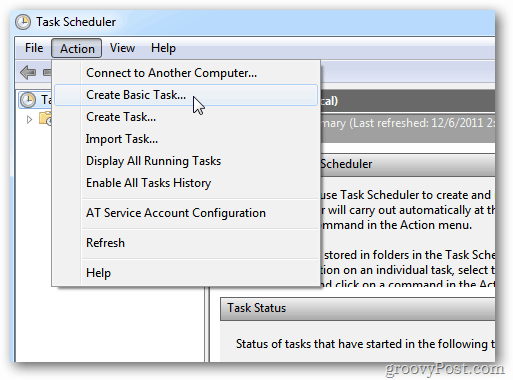
Pour lire un morceau lorsque vous vous connectez, commencez par créer une tâche de base et parcourez l'assistant. Après lui avoir donné un nom, pour le déclencheur, sélectionnez Quand je me connecte.
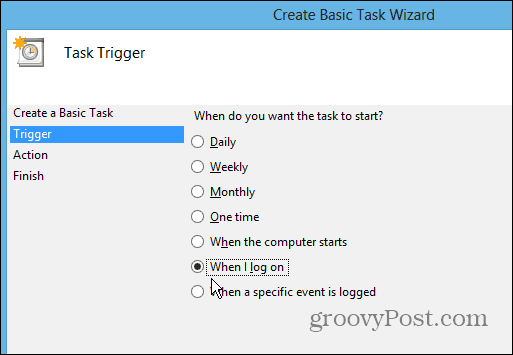
Ensuite, pour l'action, sélectionnez Commencer un programme.
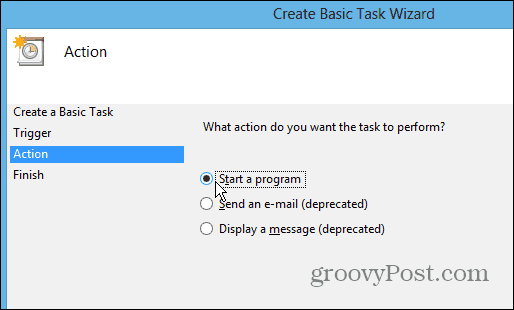
Ensuite, pour le champ Programme / Script, accédez aul'emplacement du lecteur de musique que vous souhaitez utiliser. Si vous souhaitez conserver tout Windows, accédez simplement à Windows Media Player. Ou dans cet exemple, j'utilise mon lecteur multimédia polyvalent préféré VLC.
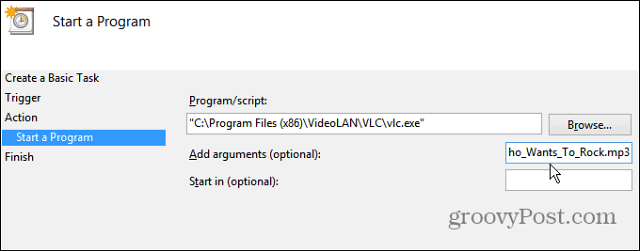
Pour les arguments Add déposés, copiez-les dans plein chemin d'accès au fichier musical ou vidéo que vous souhaitez lire.
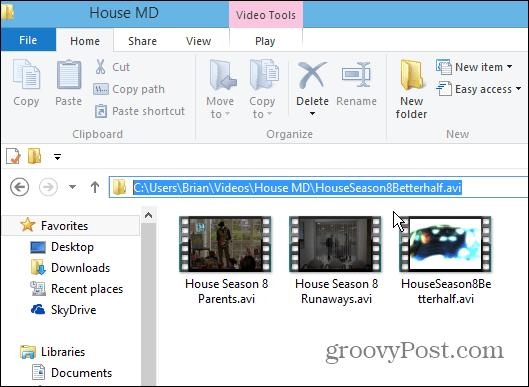
Remarque: Pour de meilleurs résultats, assurez-vous qu'il n'y a pas d'espace dans le chemin du fichier musical ou vidéo que vous souhaitez lire. Sinon, vous obtiendrez probablement une erreur indiquant qu'il ne peut pas lire le fichier.
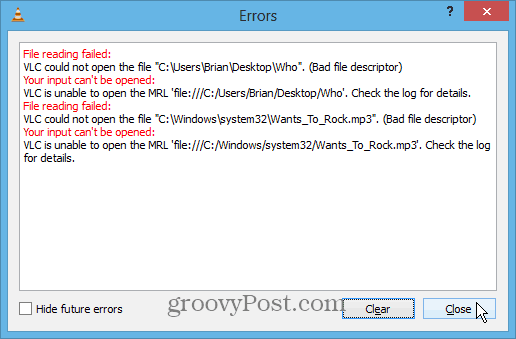
Pour vérifier que vous avez correctement défini la tâche, ouvrez la bibliothèque du planificateur de tâches, cliquez avec le bouton droit sur la tâche et sélectionnez Exécuter.
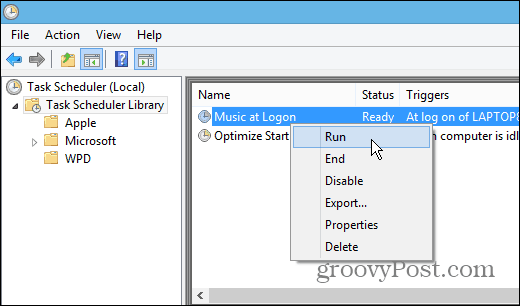
Maintenant, lorsque vous vous connectez à votre compte, la vidéo oule fichier de musique que vous avez sélectionné sera lu. Une autre chose à garder à l'esprit est que la tâche s'exécutera à chaque fois que vous vous connectez, pas seulement lorsque vous allumerez votre système pour la première fois.
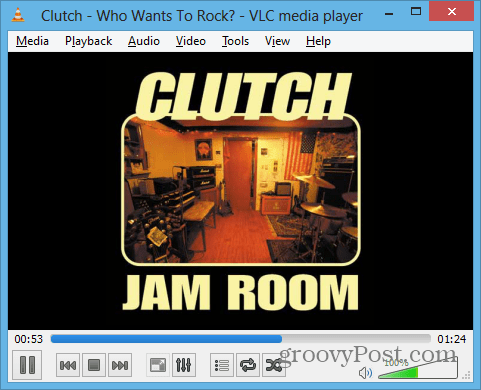

![Partager n'importe quel morceau avec une URL courte en utilisant Tinysong [groovyReview]](/images/reviews/share-any-song-with-a-short-url-using-tinysong-groovyreview.png)




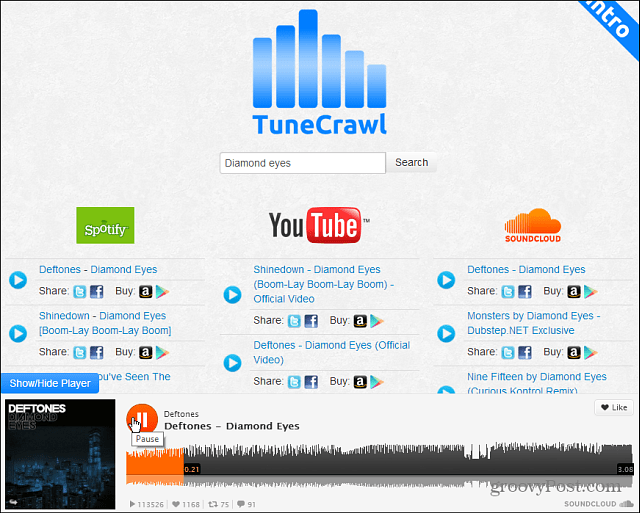



laissez un commentaire